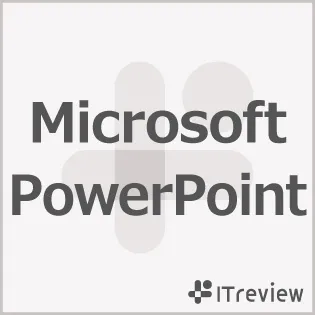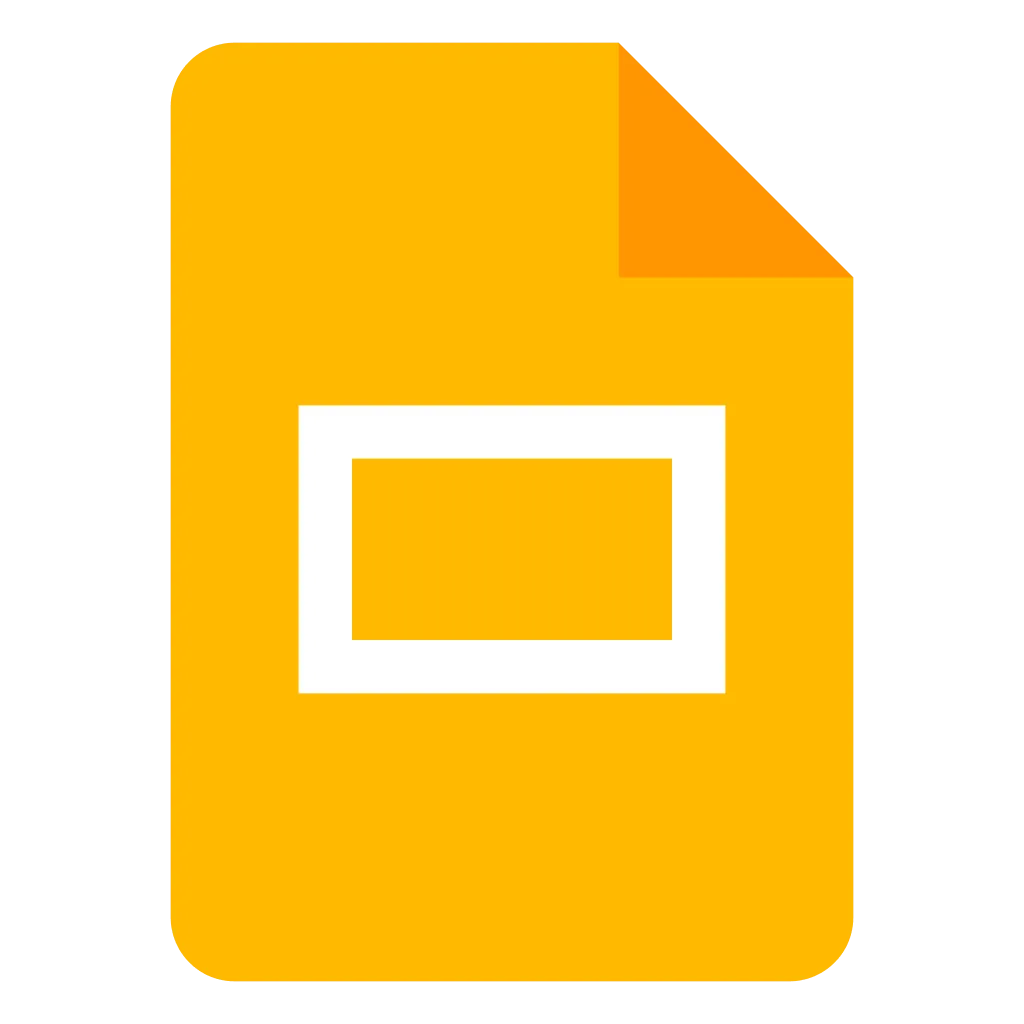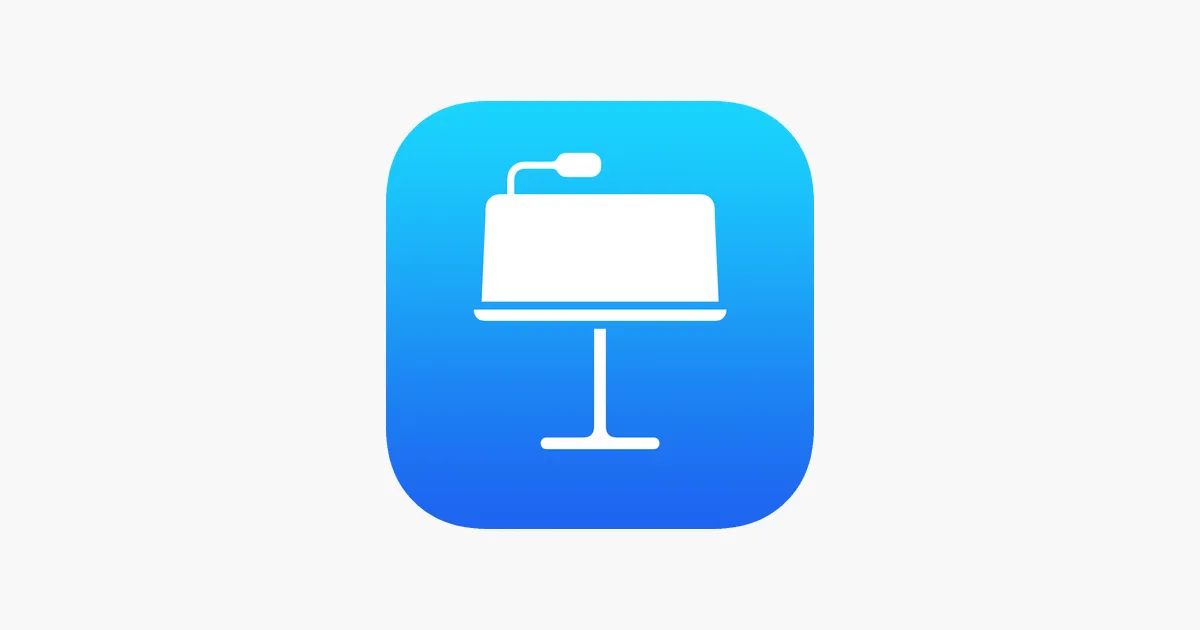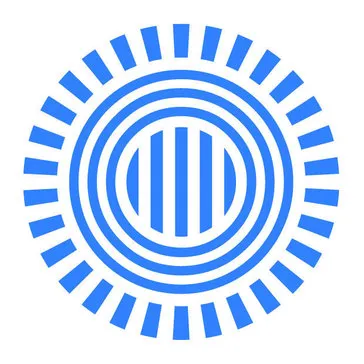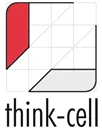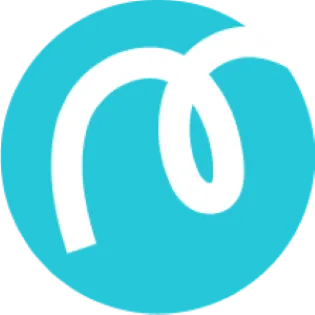非公開ユーザー
情報通信・インターネット|ITアーキテクト|100-300人未満|ユーザー(利用者)|契約タイプ 有償利用
良いポイント
PowerPointの機能はテンプレートや機能が豊富で、プレゼン等説明を視覚的にまとめるツールとして、私にとって定番ツールです。使い慣れているのもありますが操作性が洗練されていて、ドラッグ操作で簡単にレイアウト変更可能だし、速度が速く大容量の画像もサクサク扱えるのも評価ポイントです。最近では、AIのCopilotでロジック検証をしてもらったり、アジェンダ提案をしてもらったり、アシスタントと協業するような形もしやすいです。
改善してほしいポイント
改善してほしいというか、機能として、AIの提案がもっと様々なカスタマイズが簡単にできるような選択肢や、カスタマイズセットみたいなものがあると、プレゼン内容によって使い分けられるかなと感じました。
どのような課題解決に貢献しましたか?どのようなメリットが得られましたか?
PowerPointは、入社前より使っているので、導入前という時期はないです。ただ、最近のPowerPointの機能においては、AIのCopilotでアジェンダ立てや内容検証を目的に活用しています。具体的には、新プロジェクトで、クライアント向けプレゼン資料を準備する際、AIにキーワードを入力して自動生成させたり、調査させたり、わかりやすい言い回しを作成したり、通常3日かかる構成が1日で完了しました。結果、チームレビューを余裕を持って回せ、より資料のクオリティを上げるための時間を確保しやすくなりました。
検討者へお勧めするポイント
プレゼン資料作成時に、アシスタント的にAIを利用し始めると、結構、効率化に繋がると思います。